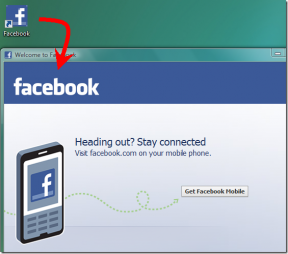Како инсталирати Виндовс 7 без диска
Мисцелланеа / / November 28, 2021
Да ли желите да инсталирате Виндовс 7 без диска или УСБ-а? Или, да ли желите да вратите Виндовс 7 на фабричка подешавања без ЦД-а? Као и увек, покрили смо вас. Кроз овај водич ћемо разговарати о два различита начина за инсталирање Виндовс 7. Дакле, наставите да читате!
Када се оперативни систем Виндовс суочи са озбиљним проблемима, многи корисници Виндовса одлучују да поново инсталирају оперативни систем јер обично може да врати систем у нормалу. Исто важи и за Виндовс 7, 8 или 10. Сада се поставља питање: Да ли је могуће поново инсталирати Виндовс 7 без диска или ЦД-а? Одговор је да, можете инсталирати Виндовс 7 са УСБ-а за покретање.

Садржај
- Како инсталирати Виндовс 7 без диска
- Припремни корак
- Метод 1: Инсталирајте Виндовс 7 са УСБ-а.
- Метод 2: Поново инсталирајте Виндовс 7 са сликом система
- Како ресетовати Виндовс 7 на фабричка подешавања без ЦД-а
Како инсталирати Виндовс 7 без диска
Припремни корак
Пошто ће процес поновне инсталације избрисати све податке на вашем рачунару, предлажемо да направите а
резервна копија од тога. Можете унапред припремити резервну копију за апликације или важне информације или успомене као што су ваше породичне фотографије. Можете да користите уређаје за складиштење као што су:- ан екстерни хард диск или
- било који складиштење у облаку доступно на мрежи.
Метод 1: Инсталирајте Виндовс 7 са УСБ-а
Коришћење флеш диска за инсталирање Виндовс 7 постало је прилично популарно ових дана јер је процес брз и гладак. Ево како да то урадите:
Корак И: Оптимизујте УСБ за покретање
1. Уметните своје уСБ диск Инто тхе УСБ порт вашег Виндовс 7 рачунара.
2. Кликните на Почетак дугме, а затим потражите ЦМД у траци за претрагу. Затим кликните десним тастером миша на цмд и изаберите Покрени као администратор.
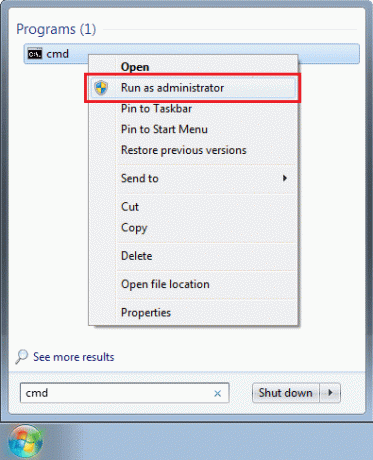
3. Тип дискпарт и притисните Ентер.
4. Притисните Ентер након куцања диск са списком, као што је приказано. Забележите број УСБ флеш диска.

5. Сада унесите следеће команде појединачно, чекајући да се свака заврши.
Белешка: Заменити Икс са Број УСБ флеш диска добијено у Корак 4.
изаберите диск кчисткреирајте примарну партицијуизаберите партицију 1формат фс=НТФСактиван. излаз
Корак ИИ: Преузмите инсталационе датотеке на УСБ
6. Унесите и претражите Систем у Виндовс претрага кутија. Кликните на Информациони систем да га отворим.
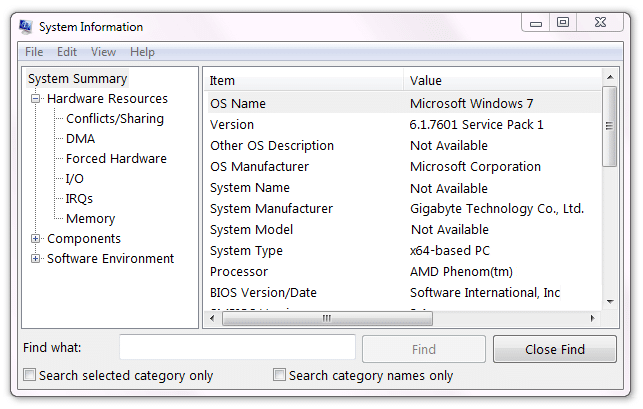
7. Овде пронађите 25 карактера Шифра производа који се обично налази на задњој страни рачунара.
8. Преузмите нову копију оперативног система Виндовс 7. Изабери између 64-битни или 32-битни Преузмите и потврдите Језик и Шифра производа.
Белешка: Можете преузмите ажурирање за Виндовс 7 одавде.
9. Након преузимања Виндовс 7, извуците преузету ИСО датотеку на УСБ диск.
Корак ИИИ: Померите редослед покретања нагоре
10. Да бисте дошли до менија БИОС-а, Поново покренути ваш рачунар и наставите да ударате БИОС кључ док БИОС екран појављује се.
Белешка: БИОС кључ је уобичајен Есц/Делете/Ф2. Можете га проверити на страници производа произвођача рачунара. У супротном, прочитајте овај водич: 6 начина за приступ БИОС-у у оперативном систему Виндовс 10 (Делл/Асус/ХП)
11. Пребаците се на Слагање ципела таб.
12. Изаберите Преносивих уређаја ваш УСБ флеш диск, а затим притисните (плус)+ тастер да га доведе на врх листе. Ово ће учинити УСБ уређај вашим Погон за покретање, као што је илустровано.
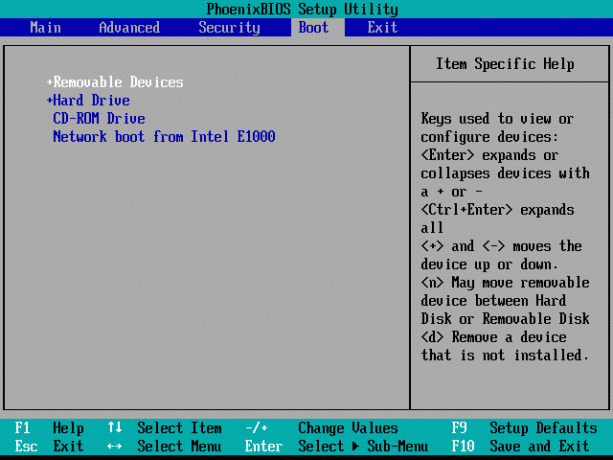
13. До сачувати подешавања, притисните Изађи тастер, а затим изаберите да.
Корак ИВ: Покрените процес инсталације:
14. Да бисте започели процес покретања, притисните било који тастер.
15. Кликните на Инсталирај одмах онда Прихвати услови за Мицрософт лиценца и уговор.
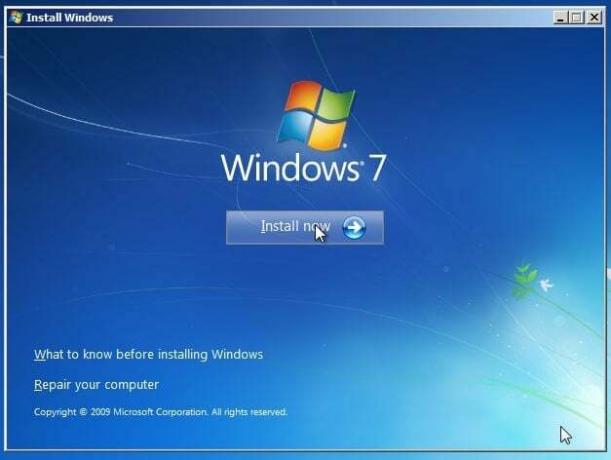
16. Да бисте избрисали стару копију Виндовс 7, изаберите чврсти диск где је учитан Виндовс 7, а затим кликните Избриши.
17. После тебе изаберите локацију за инсталацију и кликните Следећи, Виндовс 7 ће почети да се инсталира.
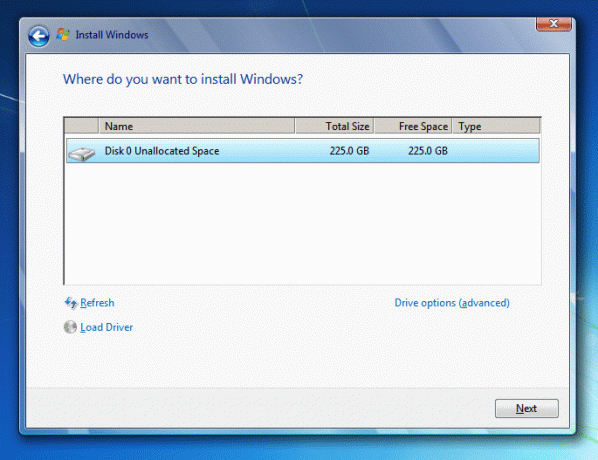
Ево како да инсталирате Виндовс 7 са УСБ-ом. Међутим, ако сматрате да је овај процес дуготрајан, покушајте са следећим.
Такође прочитајте:Поправите исправке за Виндовс 7 које се не преузимају
Метод 2: Поново инсталирајте Виндовс 7 са сликом система
Ако сте већ направили резервну копију слике система, можете да вратите систем на претходни радни датум. Ево како да инсталирате Виндовс 7 без диска или УСБ-а:
1. Иди на ВиндовсПретрага притиском на Виндовс тастер и тип Опоравак у пољу за претрагу.
2. Отвори Прозор за опоравак из резултата претраге.
3. Ево, изаберите Напредне методе опоравка.
4. Изабрати Опоравак слике система опција за враћање рачунара у претходно стање користећи слику система коју сте раније креирали, као што је истакнуто у наставку.
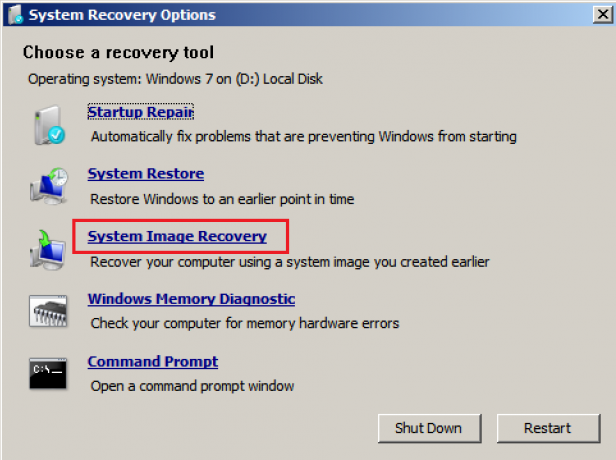
Све на рачунару, укључујући Виндовс, апликације и датотеке, биће замењено подацима сачуваним на слици система. Ово ће учинити да ваш рачунар ради исправно, као и раније.
Такође прочитајте:РЕШЕНО: Грешка нема доступног уређаја за покретање у оперативном систему Виндовс 7/8/10
Како ресетовати Виндовс 7 на фабричка подешавања без ЦД-а
Неколико рачунара долази са уграђеном партицијом за опоравак која омогућава корисницима да се врате на фабричке подразумеване поставке. Пратите дате кораке да бисте ресетовали Виндовс 7 на фабричка подешавања без ЦД-а или УСБ-а:
1. Кликните на дугме Старт, а затим кликните десним тастером миша на Мој компјутер затим изаберите Управљати, као што је приказано.
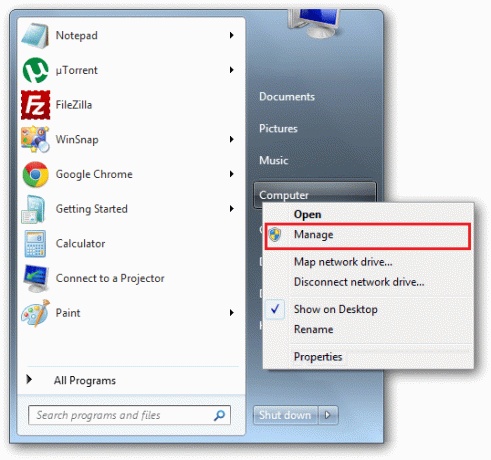
2. Изаберите Складиште > ДискМенаџмент са левог прозора.
3. Проверите да ли ваш рачунар има а Партиција за опоравак. Ако има такву одредбу, изаберите ову партицију.

4. Искључи компјутер, а затим искључите све ваше рачунарске уређаје.
5. Сада покрените рачунар притиском на дугме за укључивање.
6. Више пута притисните Кључ за опоравак на тастатури до Виндовс лого појављује.
7. коначно, пратите упутства за инсталацију да заврши процес.
Овај метод ће фабрички ресетовати Виндовс 7 и ваш десктоп/лаптоп ће функционисати као да је потпуно нов.
Препоручено:
- Поправите исправке за Виндовс 7 које се не преузимају
- Како да поправите код грешке 0к80004005
- Леново провера серијског броја
- Поправи грешку учитавања Стеам апликације 3:0000065432
Надамо се да је овај водич био од помоћи и да сте били у могућности инсталирајте Виндовс 7 без диска и ресетовање на фабричка подешавања Виндовс 7без ЦД-а. Ако имате било какве предлоге, слободно их оставите у одељку за коментаре.